电脑如何区域截屏 电脑怎么使用区域截屏功能
更新时间:2023-12-29 13:57:42作者:yang
电脑的区域截屏功能是一项非常实用的功能,它能够帮助我们在需要时轻松地捕捉屏幕上的特定区域,无论是在工作中需要截取某个窗口的截图,还是在社交媒体上分享精彩瞬间,区域截屏都能够满足我们的各种需求。如何使用电脑的区域截屏功能呢?接下来我们将详细介绍几种常见的区域截屏方法,帮助大家轻松掌握这一技巧。无论您是电脑新手还是老手,相信本文能够为您带来一些新的启发和帮助。
方法如下:
1.进入到要截屏的界面

2.先按住Shift和win键,不要松手

3.再按"S"键

4.出现一个可以自由截屏的界面后,在自由截屏的界面点击鼠标右键拉到自己想要截屏的地方。如下图所示。如下图所示
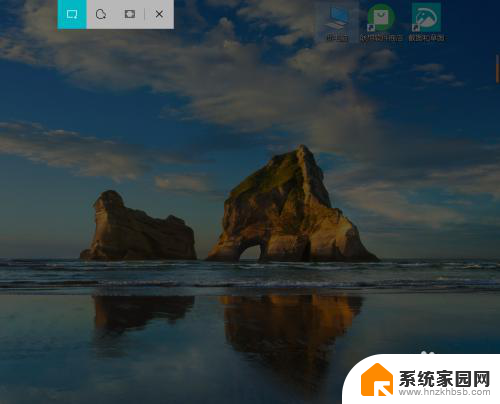
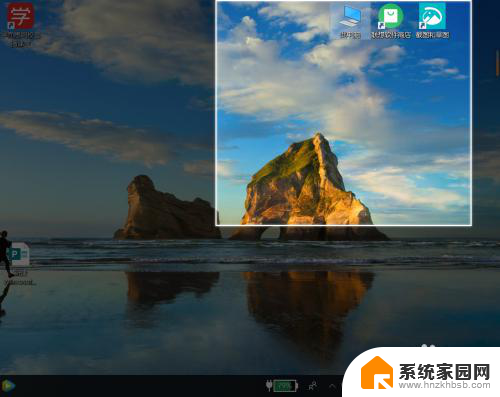
5.点击右下方的图片。如下图所示
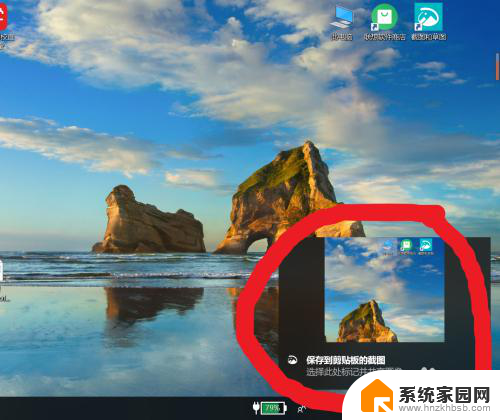
6.点击保存,之后选择自己想要把图片保存在某个文件就行了
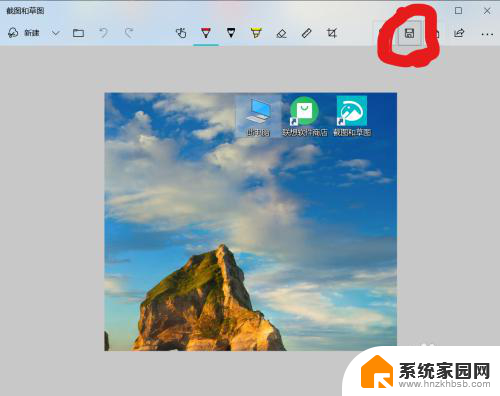
7.制作不易,点个赞再走呗!
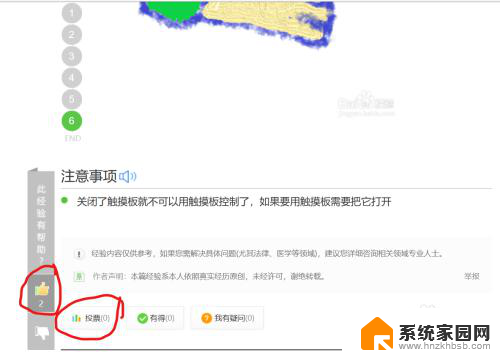
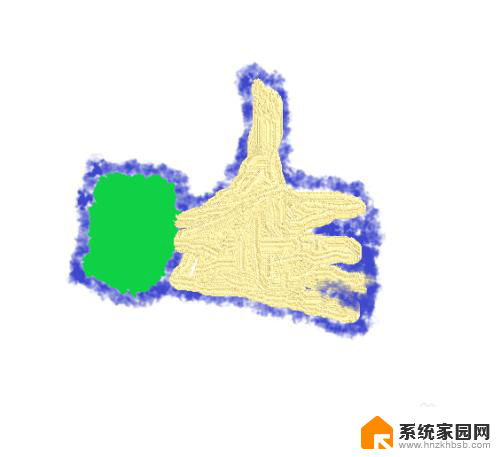
以上就是电脑如何区域截屏的全部内容,如果你遇到这种情况,可以尝试按照以上方法解决,希望这能对你有所帮助。
电脑如何区域截屏 电脑怎么使用区域截屏功能相关教程
- word如何截图指定的区域截图 Word文档截图技巧与方法
- 电脑截图截长图怎么弄 电脑上如何使用截长图功能
- 电脑怎么截图快捷键全屏 如何使用电脑进行快速全屏截图
- 电脑控制鼠标的区域没反应 笔记本电脑滑鼠区域失灵
- 联想电脑怎么截屏按哪个键 如何在联想笔记本电脑上使用截屏功能
- 电脑怎么截屏全屏 电脑如何利用截图工具快速全屏截图
- 苹果11pro截屏快捷键设置 iPhone11/11Pro如何使用自带长截屏功能
- 苹果电脑windows截屏 苹果电脑如何使用快捷键截屏
- wps打印区域的虚线怎么取消 wps打印区域的虚线如何取消
- excel表格打印怎么设置打印区域 Excel如何调整打印区域
- 台式电脑连接hdmi 电脑连接显示器的HDMI线怎么插
- 电脑微信怎么在手机上退出登录 手机怎么退出电脑上的微信登录
- 打开检查作业 如何使用微信小程序检查作业
- 电脑突然要求激活windows 如何解决电脑激活Windows问题
- 电脑输入密码提示错误 电脑密码输入正确却提示密码错误
- 电脑哪个键关机 电脑关机的简便方法是什么
电脑教程推荐